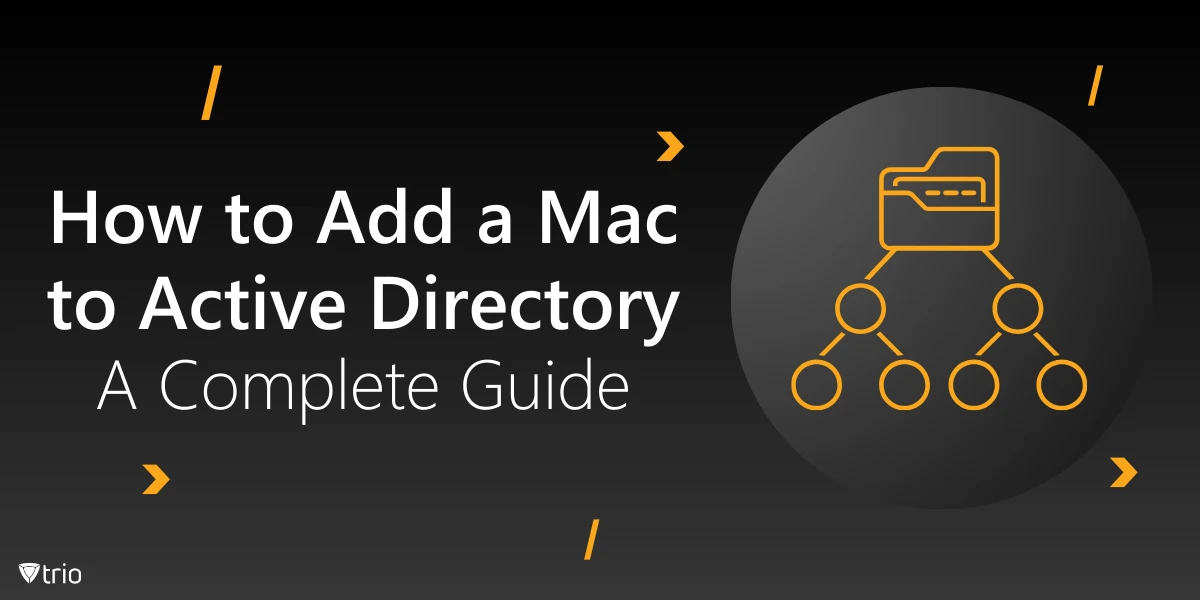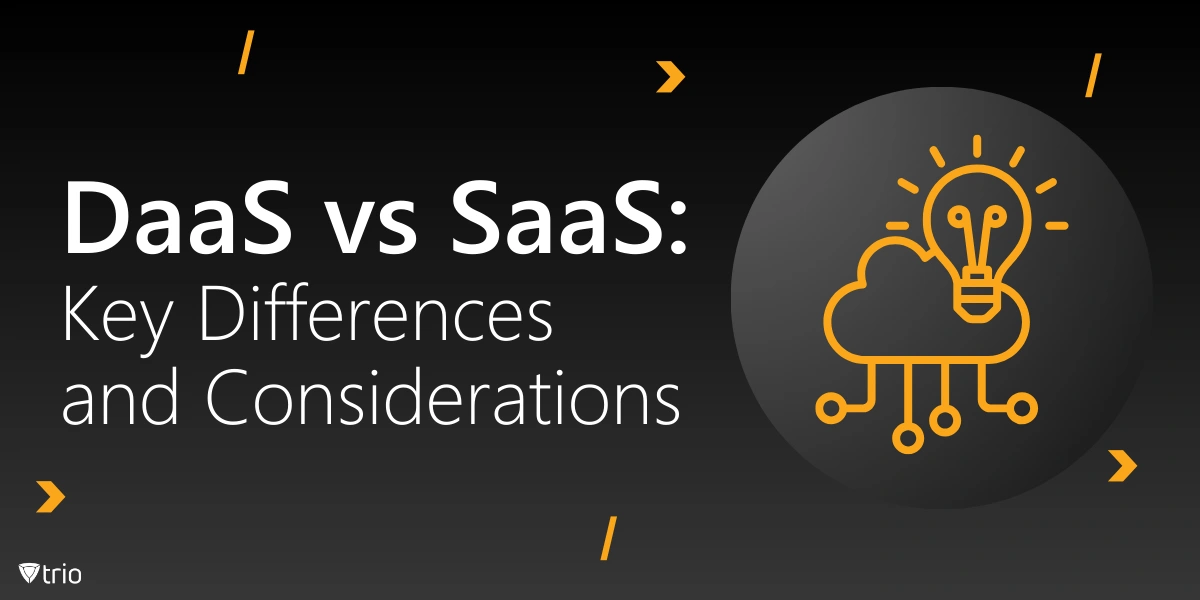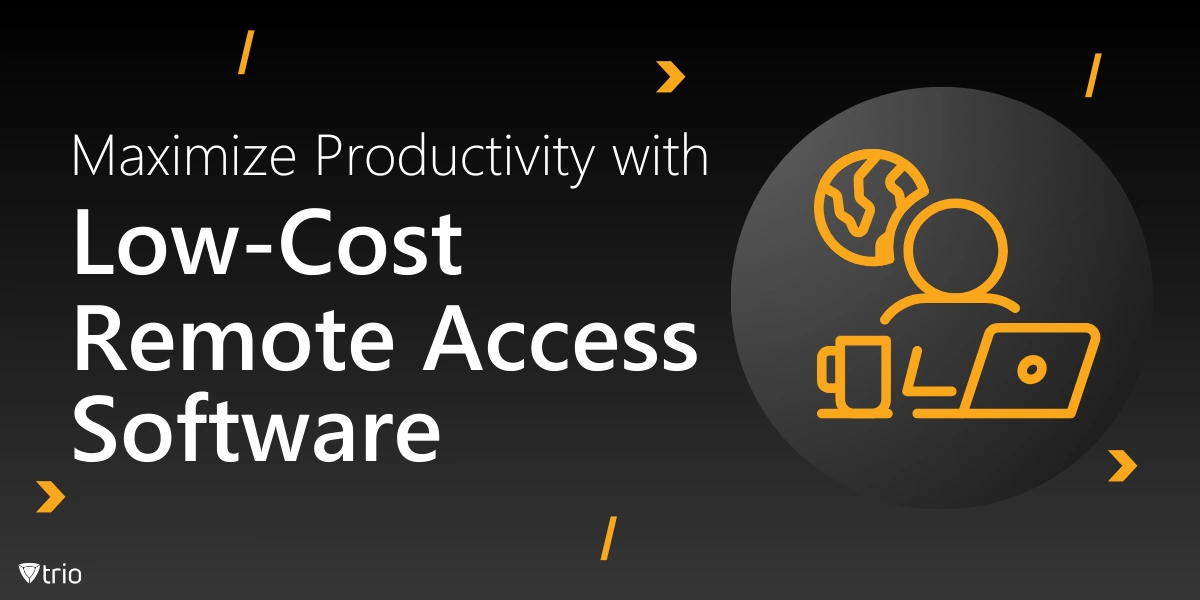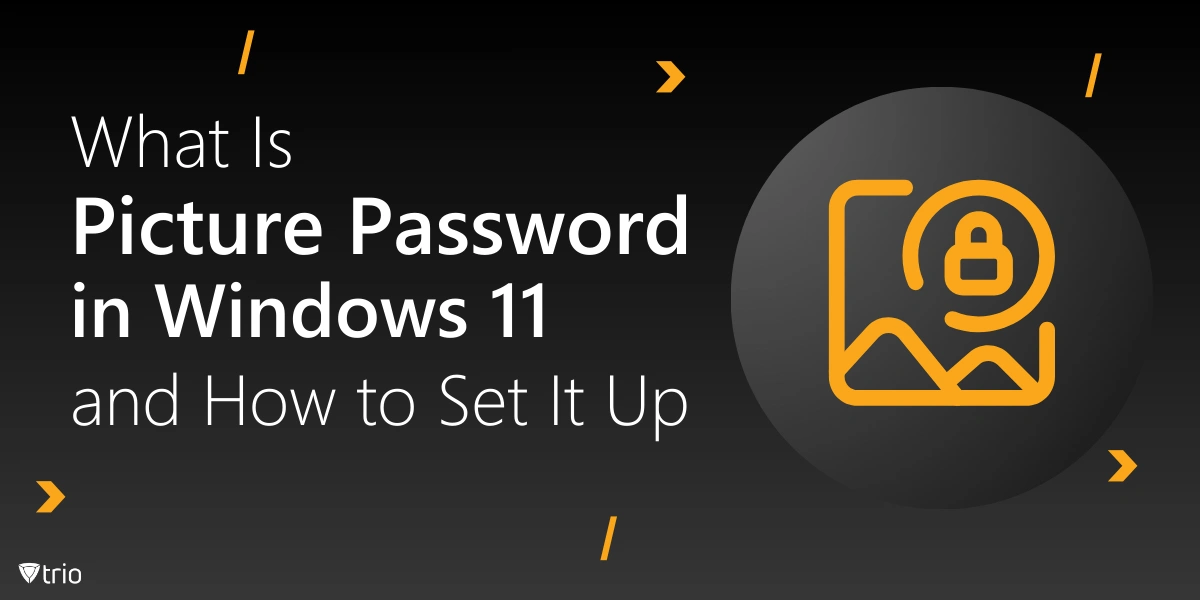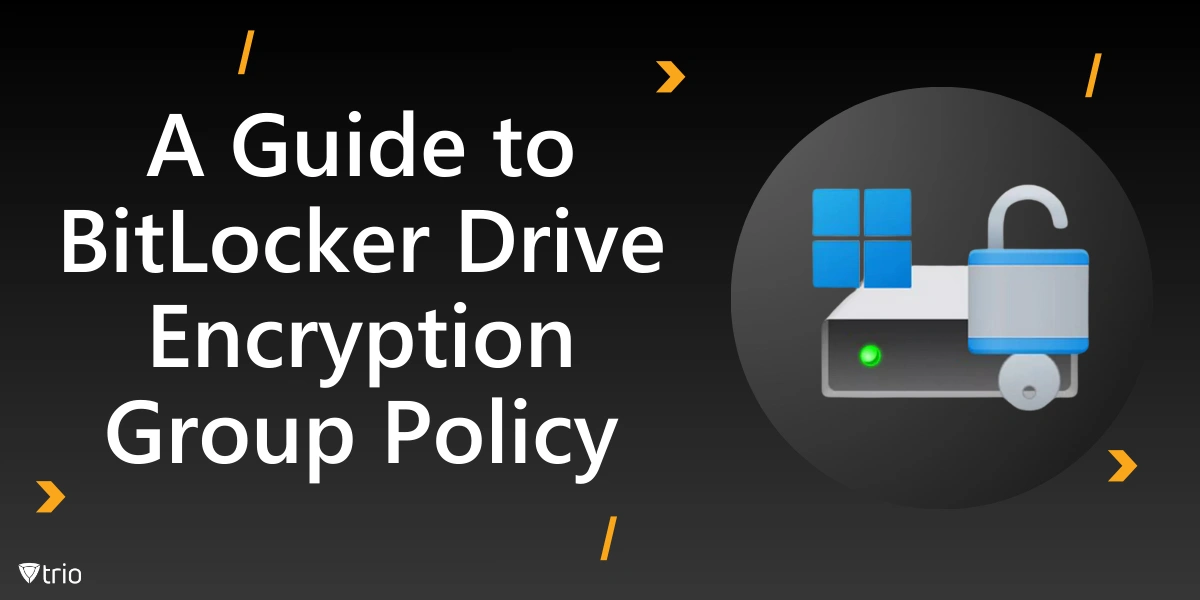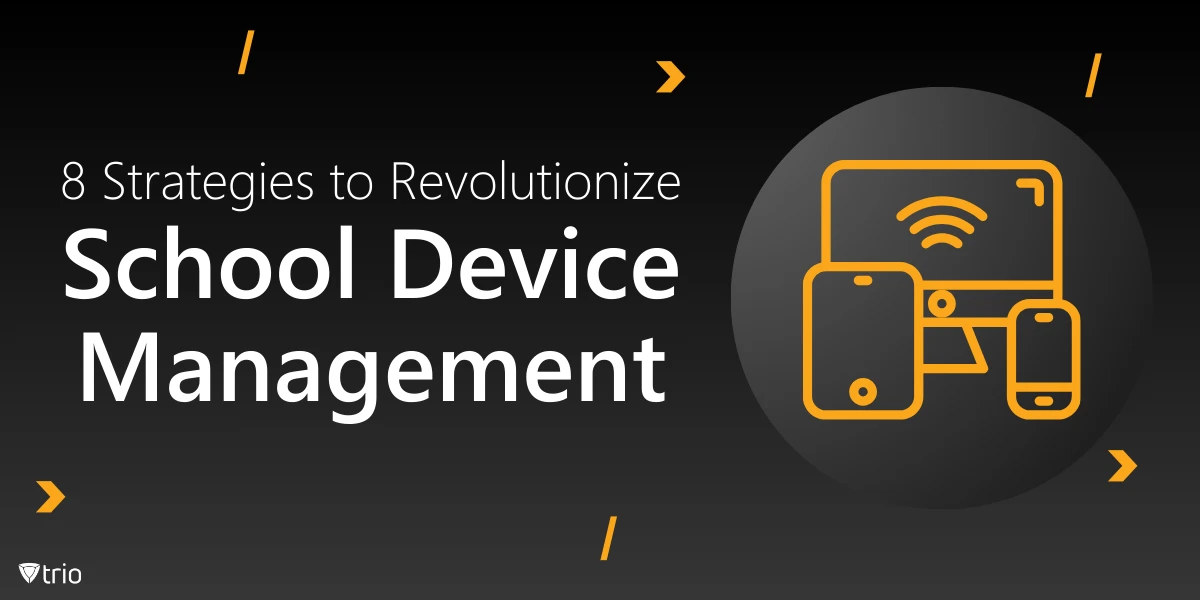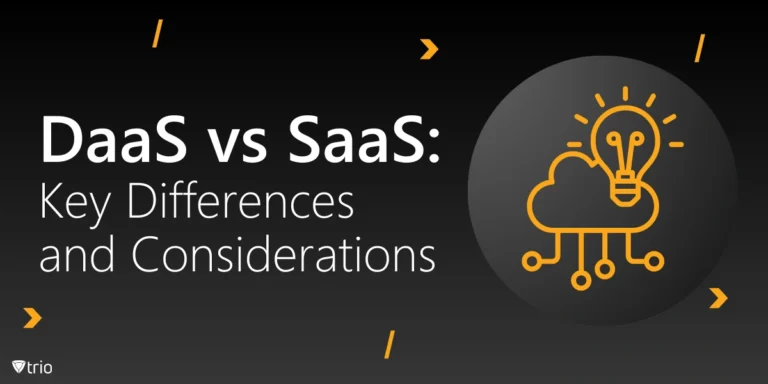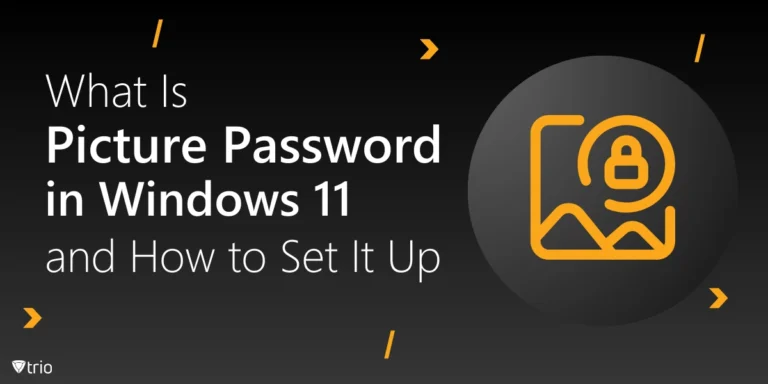Wenn Sie sowohl macOS- als auch Windows-Geräte verwalten, ist es wichtig zu wissen, wie Sie einen Mac zu Active Directory hinzufügen. Diese Integration ermöglicht eine zentralisierte Benutzerverwaltung, optimierte Sicherheitsrichtlinien und eine vereinfachte Zugriffskontrolle über alle Plattformen hinweg. Macs können einfach zu Active Directory hinzugefügt werden, um sicherzustellen, dass sie sich an den Unternehmensrichtlinien orientieren und neben Windows-Geräten Zugriff auf gemeinsam genutzte Ressourcen haben.
Um den Prozess noch reibungsloser zu gestalten, verbessert die Verwendung der besten Apple MDM-Lösungen die Funktionalität, indem Updates automatisiert, Sicherheitseinstellungen durchgesetzt und Geräte aus der Ferne verwaltet werden. MDM-Tools stellen sicher, dass Ihre Macs kontinuierlich konform sind, und machen den gesamten Geräteverwaltungsprozess effizienter und sicherer.
Was genau ist Active Directory?
Active Directory (AD) ist ein Netzwerkverwaltungstool, mit dem Unternehmen den Zugriff auf Geräte, Anwendungen und Ressourcen steuern können. Es verwaltet Benutzer und Geräte effizient, meist in Windows-Umgebungen. AD fungiert als zentrale Anlaufstelle, die sicherstellt, dass alles, von der Dateifreigabe bis hin zu Benutzerberechtigungen, reibungslos und sicher im Netzwerk abläuft.
Wenn Ihr Unternehmen sowohl Windows- als auch macOS-Geräte verwaltet, bietet die Integration von macOS in Active Directory erhebliche Vorteile, da sie die Geräteverwaltung optimiert, die Sicherheit erhöht und den plattformübergreifenden Zugriff auf Netzwerkressourcen sicherstellt. Mit diesem Setup können Mac-Geräte auf wichtige Ressourcen wie ein verteiltes Dateisystem zugreifen und sie unterliegen denselben Sicherheitsrichtlinien. Es vereinfacht viele Prozesse, wie z.B. den Onboarding-Prozess für Mitarbeiter, und stellt sicher, dass macOS-Geräte die gleichen Regeln befolgen und einfach verwaltet werden können, genau wie Windows-Systeme.
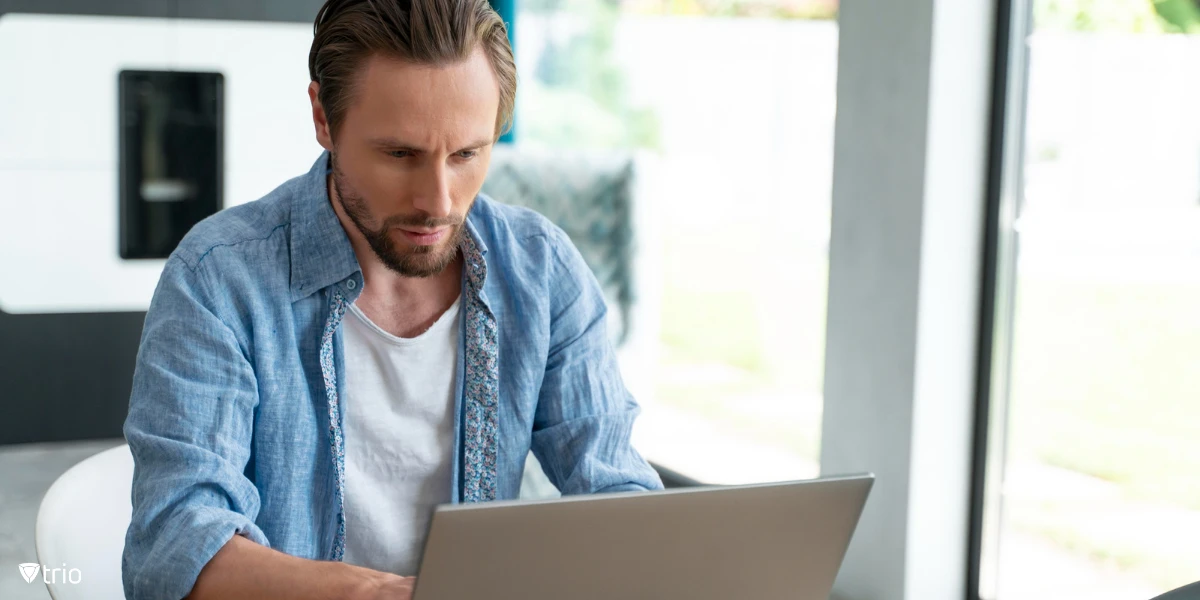
Was Sie benötigen, bevor Sie einen Mac zu Active Directory hinzufügen
Bevor Sie einen Mac zu Active Directory hinzufügen, benötigen Sie die richtigen Berechtigungen von Ihrem IT-Team. Stellen Sie sicher, dass Sie Zugriff auf Domänencontroller und ein Mac-Administratorkonto haben. Ohne diese können Sie wichtige Einstellungen wie Sicherheitsoptionen oder Anmeldeoptionen nicht ändern, die beide für die Integration Ihres Mac in AD unerlässlich sind.
Ihr Mac muss außerdem mit dem Unternehmensnetzwerk verbunden sein, entweder über VPN oder direkt vor Ort. Ohne diese Verbindung wäre der Mac nicht in der Lage, mit den Domänencontrollern zu kommunizieren oder auf AD-Ressourcen zuzugreifen. Stellen Sie sicher, dass die Netzwerkkonfiguration solide ist, um Probleme während des Integrationsprozesses zu vermeiden.
Schließlich spielen nicht alle macOS-Versionen gut mit AD. Es ist wichtig zu überprüfen, ob Ihre macOS-Version die Active Directory-Integration unterstützt. Einige Versionen erfordern möglicherweise zusätzliche Tools oder Einstellungsanpassungen, lesen Sie also immer die Systemeinstellungen und Kompatibilitätsanleitungen, bevor Sie fortfahren. So werden spätere Kopfschmerzen vermieden.
Schritt-für-Schritt-Anleitung zum Hinzufügen eines Mac zu Active Directory
Befolgen Sie diese einfachen Schritte, um einen Mac an Ihre Active Directory-Domäne zu binden und ihn in Ihren digitalen Arbeitsplatz zu integrieren.
Schritt 1: Open Directory Utility
Öffnen Sie zunächst die Verzeichnisdienstprogramm-App auf Ihrem Mac. Gehen Sie zum Apple-Menü, gehen Sie zu den Systemeinstellungen und wählen Sie Benutzer & Gruppen. Klicken Sie dort auf das Schlosssymbol in der unteren linken Ecke und geben Sie das Passwort für Ihr Mac-Administratorkonto ein. Wechseln Sie nach dem Entsperren zu Anmeldeoptionen, klicken Sie neben dem Netzwerkkontoserver auf Beitreten, und klicken Sie dann auf Verzeichnisdienstprogramm öffnen.
Schritt 2: Konfigurieren des Verzeichnisdienstprogramms
Klicken Sie in der App „Verzeichnisdienstprogramm“ auf „Dienste“ und wählen Sie dann „Active Directory“ aus der Liste aus. Klicken Sie auf das Symbol Bearbeiten oder Bleistift, um die Details Ihrer Active Directory-Domäne einzugeben. Geben Sie die richtigen Domäneninformationen ein, und stellen Sie sicher, dass Sie einen eindeutigen Computerobjektnamen verwenden, um den Mac in AD darzustellen.
Schritt 3: Verbinden des Mac mit der AD-Domäne
Nachdem Sie die Domäneneinstellungen konfiguriert haben, klicken Sie auf Binden, um die Verbindung zu starten. Sie benötigen Anmeldeinformationen mit der Berechtigung, den Mac zu binden – dies ist in der Regel ein Domain-Admin-Account. Geben Sie diese Anmeldeinformationen ein, um die Verbindung mit Ihrer AD-Domäne zu authentifizieren.
Schritt 4: Überprüfen der Verbindung
Überprüfen Sie nach dem Bindungsprozess die Einstellungen des Netzwerkkontoservers, um sicherzustellen, dass Active Directory erfolgreich hinzugefügt wurde. Ihr Mac sollte jetzt vollständig in die AD-Umgebung integriert sein und bereit sein, am digitalen Arbeitsplatz Ihres Unternehmens zu funktionieren.

Fehlerbehebung bei häufigen Problemen
Nachdem Sie Ihren Mac zu Active Directory hinzugefügt haben, ist es an der Zeit, sicherzustellen, dass alles reibungslos läuft. Manchmal können jedoch unerwartete Probleme auftreten, von Verbindungsfehlern bis hin zu Anmeldeproblemen. Keine Sorge – die meisten dieser Probleme können mit ein wenig Fehlerbehebung leicht behoben werden.
Verbindungsfehler
Ein häufiges Problem ist, dass der Mac nicht an Active Directory gebunden werden kann. Dies kann passieren, wenn der Mac den Authentifizierungsserver nicht erreichen kann, was Fehler wie „Authentifizierungsserver konnte nicht kontaktiert werden“ auslöst, damit der Mac eine Bindung herstellen kann. Überprüfen Sie zur Problembehandlung die Netzwerkverbindung, die Domänencontroller und die Firewalleinstellungen. Manchmal hilft ein Neustart des Verzeichnisdienstes, die Verbindung wiederherzustellen.
Probleme bei der Authentifizierung
Wenn Sie mit Anmeldeproblemen konfrontiert sind, bei denen das Active Directory-Benutzerkonto nicht erkannt wird, liegt dies häufig an nicht übereinstimmenden Benutzernamen oder abgelaufenen Kennwörtern. Überprüfen Sie die Benutzer-ID im Verzeichnisdienst, um sicherzustellen, dass alles übereinstimmt. Wenn Berechtigungen nicht ordnungsgemäß festgelegt sind, kann es bei der Zugriffsbereitstellung zu Problemen kommen, die weitere Anpassungen durch Ihr IT-Team erfordern.
Anmeldeprobleme nach der AD-Integration
Probleme nach der Integration, wie z.B. „Das Plugin hat einen Fehler bei der Verarbeitung der Mac-Domäne festgestellt“, können AD-Benutzer daran hindern, sich anzumelden. Wenn dies weiterhin der Fall ist, müssen Sie den Mac möglicherweise aus der Domäne entfernen und erneut binden. Überprüfen Sie immer die Active Directory-Connector-Einstellungen auf Fehlkonfigurationen, die diese Anmeldeprobleme verursachen.
Vorteile der Integration von macOS in Active Directory
Wir haben die technischen Schritte zum Hinzufügen eines Mac zu Active Directory behandelt, also lassen Sie uns darüber sprechen, warum diese Integration wichtig ist. Neben der Anbindung von Mac-Computern an AD gibt es echte Vorteile für das IT-Management und die Endbenutzer. Von der zentralen Steuerung bis hin zur verbesserten Zusammenarbeit optimiert dieses Setup alles auf beiden Plattformen.
Zentralisierte Benutzerverwaltung
Mit Active Directory wird die Verwaltung von Mac-Computern wesentlich effizienter. IT-Teams können Benutzergruppen an einem Ort verwalten und so eine zentrale Steuerung von Mac- und Windows-Rechnern ermöglichen. Dieser einheitliche Ansatz erleichtert das Onboarding neuer Benutzer, das Zuweisen von Berechtigungen und das Sicherstellen, dass jeder schnell und konsistent den richtigen Zugriff hat.
Sicherheit und Zugangskontrolle
Active Directory bietet robuste Sicherheits- und Zugriffskontrolle für Ihre Macs und gibt Administratoren die Möglichkeit, Passwortrichtlinien, rollenbasierten Zugriff und andere Sicherheitsmaßnahmen durchzusetzen. Durch die Einbindung von Macs in AD können Sie eine konsistente Compliance in Ihrem gesamten Netzwerk sicherstellen, sensible Daten schützen und unbefugte Fernsteuerung oder Zugriff auf Systeme verhindern.
Verbesserte Zusammenarbeit in gemischten Umgebungen
Für Unternehmen, die sowohl macOS als auch Windows verwenden, macht die AD-Integration das Leben für alle einfacher. Gemeinsame Ressourcen und Benutzergruppen werden für alle zugänglich, um eine reibungslosere Zusammenarbeit zu gewährleisten. Mit Active Directory können Teams problemlos zusammenarbeiten, unabhängig von ihrer bevorzugten Plattform.
Trio: Zentrale Steuerung für die moderne IT
Die Integration von Mac-Geräten in Active Directory (AD) ist für Unternehmen, die Mobile Device Management (MDM) verwenden, von großer Bedeutung. AD vereinfacht die zentralisierte Verwaltung, aber bei der Skalierung auf größere Umgebungen oder bei der Verwaltung gemischter Plattformen sind MDM-Lösungen wie Trio unerlässlich. MDM verbessert diese Integration, indem es Tools für die Remote-Verwaltung von Sicherheitsrichtlinien, App-Updates und Benutzerbereitstellung auf Mac- und Windows-Geräten bereitstellt und so die Effizienz und Sicherheit steigert.
Die MDM-Lösung von Trio macht es einfach, alle Ihre Geräte von einer Plattform aus zu verwalten. Es bietet eine nahtlose Integration, leistungsstarke Sicherheitsfunktionen und sogar automatisierte Compliance-Prüfungen. Probieren Sie die kostenlose Demo von Trio aus, um zu sehen, wie es Ihre Managementstrategie transformieren kann!
Fazit: Optimieren Sie Sicherheit und Zusammenarbeit
Die Integration von Macs in Active Directory erhöht die Sicherheit und Effizienz, indem sie die Benutzerverwaltung zentralisiert und die Zugriffskontrolle sowohl in macOS- als auch in Windows-Umgebungen ermöglicht. Dieses Setup vereinfacht den IT-Betrieb, macht das Onboarding von Mitarbeitern reibungsloser und fördert die Zusammenarbeit. Durch die Rationalisierung dieser Prozesse können Unternehmen Compliance und Sicherheit gewährleisten und gleichzeitig die Produktivität auf allen Plattformen optimieren.